De fapt, cu SPB Shell 3D totul nu este atât de simplu. Pe de o parte, sa dovedit a fi o coajă foarte interesantă, cu mai multe jetoane și caracteristici distincte, cu plusurile și minusurile. Pe de altă parte - SPB Shell 3D a apărut foarte târziu pe piața de software pentru shell-uri Android în comparație cu concurenții. Și dacă în versiunile pentru Windows Mobile și Symbian produsul SPB nu avea practic concurenți, atunci cu Android totul este exact opusul, astăzi în cadrul acestui sistem de operare există cel puțin trei cochilii funcționale. Prin urmare, în revizuirea SPB Shell 3D vom vorbi atât despre capacitățile programului, cât și despre cât de competitiv este printre alte aplicații de acest tip.
Interfață logică, meniu
Dezvoltatorii SPB Shell 3D nu s-au îndepărtat de standardul pentru logica Android de construire a spațiului de lucru, astfel încât shell-ul este un set de ecrane virtuale sau desktop-uri. Comutarea între ele în trei moduri: doar defilați în jos pe ecranul din spatele ecranului, la fel ca în cazul interfeței standard Android, sau prin apăsarea pe pictograma centrală din partea de jos a ecranului, atunci există un meniu carusel în miniatură desktop-uri, vă puteți deplasa între ele. A treia cale este să țineți degetul pe pictograma centrală din partea inferioară și, fără a o elimina, să răsturnați ecranele.
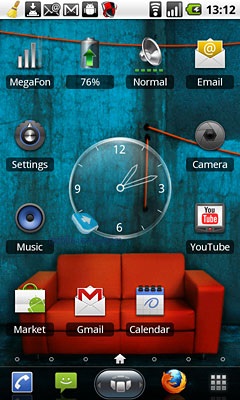
Numărul de ecrane virtuale este limitat la 16 bucăți. Mai exact, cuvântul "limitat" aici este puțin probabil să fie adevărat, doar mai mult de șaisprezece ecrane nu pot fi create. Dar aproape că nimeni nu va avea nevoie de atât de multe mese virtuale.
Bara cu numărul de mese virtuale se află între zona de lucru a ecranului și tastele din partea inferioară a acestuia. Ecranul curent are un punct gros, restul fiind marcat cu puncte simple. Ecranul de pornire este evidențiat, este indicat nu de un punct, ci de pictograma casei și se deschide când apăsați tasta "Home" (cea care este standard pentru toți "robotii"). Când blocați ecranul (deconectați) și reactivați, ajungeți la ecranul pe care vă aflați și nu la domiciliu. Puteți face orice ecran de pornire, acesta este selectat în setări.
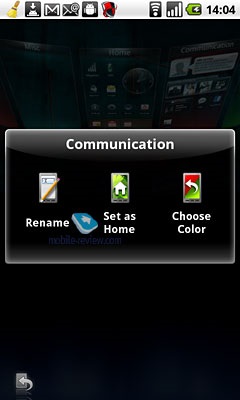
Să vorbim despre setările ecranelor sau panourilor, așa cum sunt ele numite în SPB Shell 3D. Pentru fiecare panou, puteți alege numele și culoarea. Panourile pot fi schimbate, de exemplu, dacă nu îmi place panoul de vreme din partea stângă a barei de culori, îl pot glisa în partea dreaptă. Dacă scoateți panoul din lista vizibilă, acesta nu este șters, dar rămâne să fie stocat, nu este afișat printre cele scrollabile. În opinia mea, aceasta este o ocazie utilă. Uneori se întâmplă că un anumit panou nu este necesar pentru un timp, dar este deja configurat, unele pictograme, widget-uri sunt aranjate pe el. În acest caz, îl eliminați din lista vizibilă, dar apoi o puteți restabili oricând.
Localizarea elementelor
Sunt subtilități aici. Faptul este că pe orice panou SPB Shell 3D toate elementele se lipesc unul de celălalt. Să presupunem că trageți un widget ceas pe desktop cu o suprafață de aproximativ 10% din ecran și apoi adăugați pictograme de program, de exemplu 5 pictograme. În același timp, aproximativ jumătate din suprafața ecranului rămâne liberă și toate elementele pe care le puneți pe desktop sunt adunate în jurul widget-ului. Puteți schimba locația icoanelor, dar nu le puteți separa de widget și unul de celălalt. Asta înseamnă că nu puteți pune ceasul în sus și să colectați icoane în partea de jos a ecranului. În opinia mea, acest lucru nu este întotdeauna convenabil, deși în SPB această caracteristică este numită pur și simplu una dintre "cipurile" cochiliei.
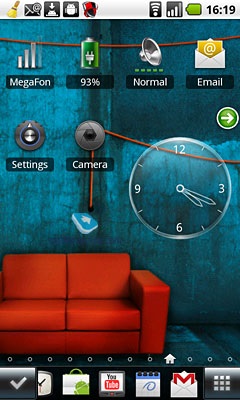
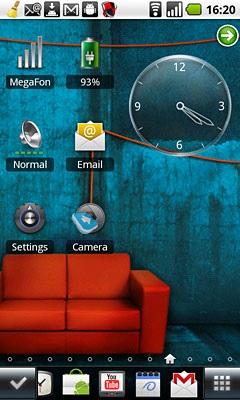
Un alt inconvenient deosebit este asociat cu această caracteristică. Nu numai că pictogramele și widgeturile se lipesc unul de altul, și locația lor comună (zona ecranului) nu poate fi schimbată. Dacă aveți icoane și widget-uri de pe desktop, care sunt doar jumătate din suprafața ecranului, acestea vor fi situate în zona de sus și nimic altceva. Doriți ca miniaplicația ceasului să fie în jos? Adăugați mai multe pictograme pe desktop.
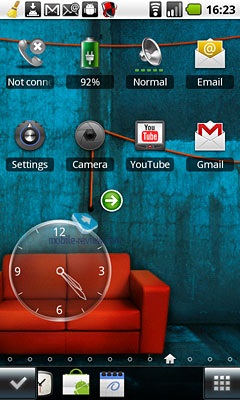
Widgeturi, panouri speciale
Acum hai să vorbim despre widget-uri. Împreună cu SPB Shell 3D există și widget-uri de marcă, în momentul de față există mai mult de o duzină. Acestea sunt widget-uri de vreme, timp din lume, mesaje și altele. Să ne ocupăm doar de unii.
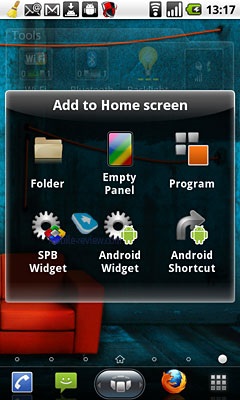
Vremea widget pot fi selectate din mai multe opțiuni, toate sunt destul de compacte, unele arată doar vremea curente, altele - prognoza pentru câteva zile. Dacă faceți clic pe widget, se va deschide o fereastră cu informații detaliate. Într-o vizualizare a widget-ului, când faceți clic pe zona sa din stânga, apare o diagramă tridimensională cu datele meteorologice.
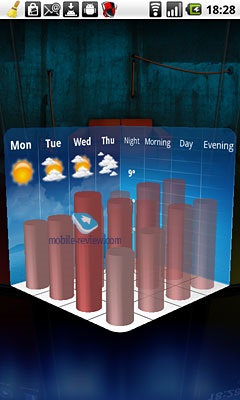
De asemenea, în coajă este un panou separat, cu un widget vreme pe ecran complet (mai precis, este un panou meteorologic, acest widget nu poate fi șters sau selectat în funcție de vreme), arată frumos.

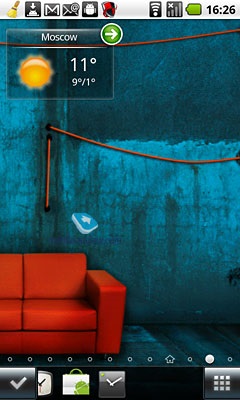
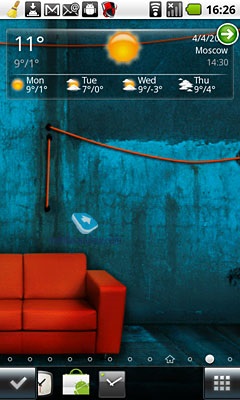
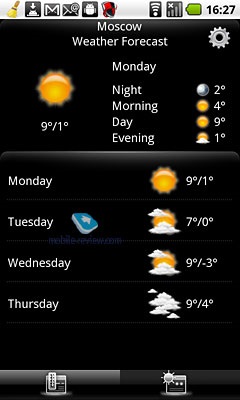
Există un widget pentru citirea mesajelor. În partea stângă există o pictogramă de contact, iar în partea dreaptă este numele și textul mesajului. Introduceți SMS-ul cu meniul caruselului atunci când faceți clic pe imaginea contactului. În opinia mea, acest widget este făcut pentru frumusețe, este incomod de folosit.
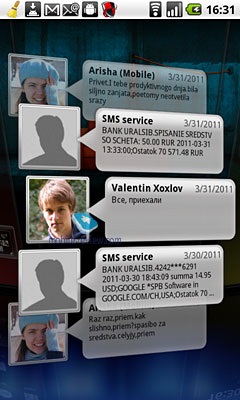
Un widget cu imagini vă permite să vizualizați imagini utilizând o galerie caruselă tridimensională. Utilizatorii dispozitivelor HTC își amintesc imediat galeria standard a shell-urilor HTC Sense și TouchFLO 3D.

În plus față de un panou special cu vreme, există și un altul, cu noi fotografii populare de pe Flickr. Din nou, în opinia mea, valoarea practică a grupului este mică, dar pare impresionantă. Puteți descărca imaginea care vă place sau o puteți instala ca imagine de fundal.
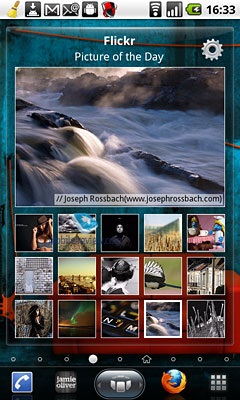
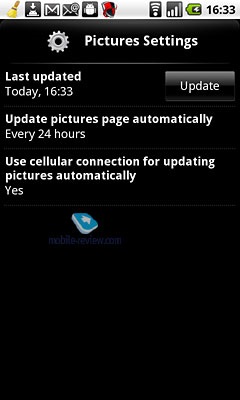
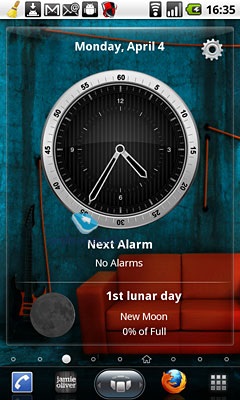
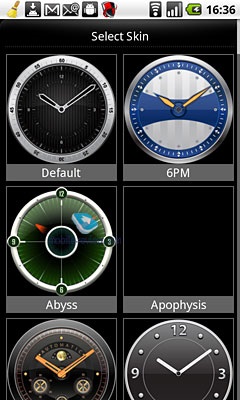
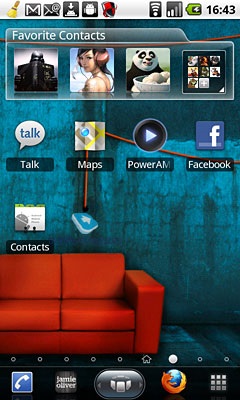
Utilizatorul poate adăuga propriile foldere și "ori" comenzile rapide ale programului acolo. Pentru a face acest lucru, doar în meniul aplicației, țineți degetul pe pictograma dorită cu programul și apoi trageți-l în dosar. Aspectul folderului poate fi schimbat, poate fi o pictogramă, un panou cu acces rapid la primele patru comenzi rapide sau un panou pe două niveluri. De asemenea, dosarelor i se pot atribui orice nume. Datorită dosarelor cu ajutorul SPB Shell 3D, puteți sistematiza programele, le puteți descompune, așa cum se spune, "pe rafturi".
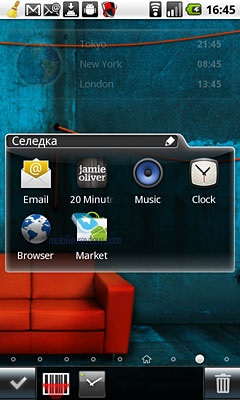
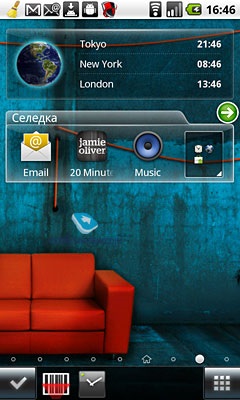

Nu voi lista toate widget-urile și ce fac, totul este evident aici și cred că vor fi suficiente capturi de ecran.
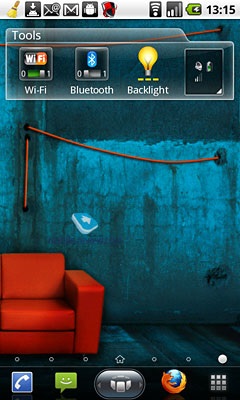
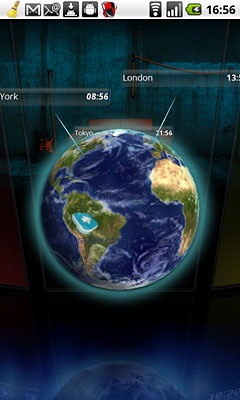
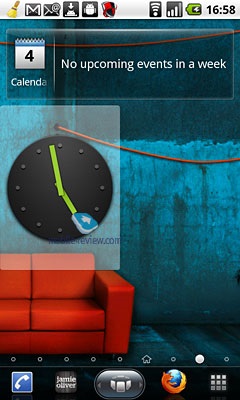
Meniul de programe
Dacă apăsați butonul din partea dreaptă jos a ecranului, sub bara panourilor, se deschide meniul programului. Aplicațiile sunt reprezentate de o matrice de pictograme, precum și de standardul Android. Modificați tipul de programe de prezentare, de exemplu, o listă, nu puteți. Prin urmare, pictogramele pot fi trase la unul dintre desktopuri sau programe șterse. Pentru a face acest lucru, trebuie doar să apelați meniul cu același nume cu tastele standard, apoi lângă acele programe care pot fi eliminate, vor exista încrucișări. Apăsarea pe un pumnal elimină aplicația.
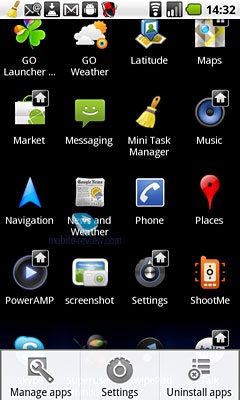
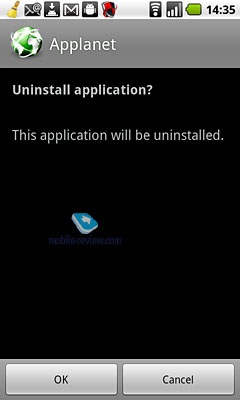
În meniul de programe există un astfel de lucru nesemnificativ, dar convenabil. În apropierea pictogramelor programelor sau a setărilor care sunt duplicate pe unul dintre desktopuri, este afișată pictograma "Acasă". Adică deschizând meniul programului, veți vedea imediat ce aplicații sunt deja prezentate pe desktopurile interfeței. Dacă faceți clic pe pictograma casei de deasupra pictogramei programului (dacă, desigur, veți obține), veți fi aruncat în panoul unde este localizată scurta comandă a acestui program.
În panou, în partea de jos, pe ecran, pe lângă butonul de introducere a meniului, există încă trei butoane cu programe. Dacă țineți degetul pe pictograma programului, va apărea o matrice din toate aplicațiile și puteți înlocui programul curent din acest panou cu altul.
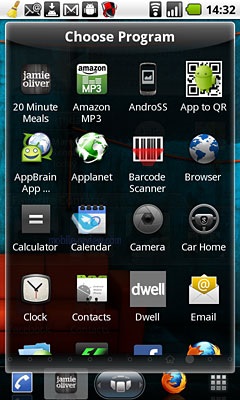
Cititorul curios va întreba: "Și unde este" trida "?". Și 3D aici este modul de a răsturna prin panouri, în cât de frumos se înlocuiesc automat unul pe celălalt, dacă lăsați coajă în meniul de carusel deschis cu panouri. De asemenea, în modul 3D, puteți vizualiza imagini (galerie), date meteo, mesaje text recente (widget pentru SMS).
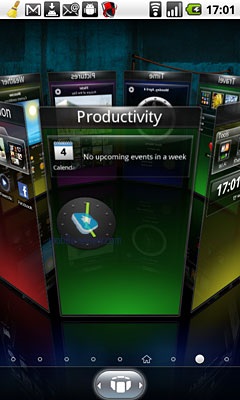
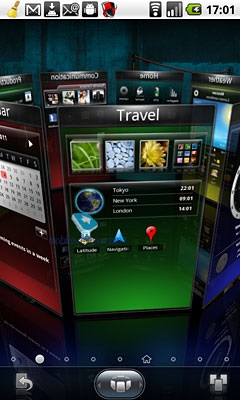
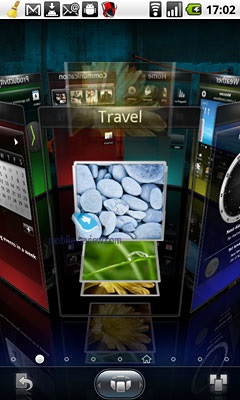
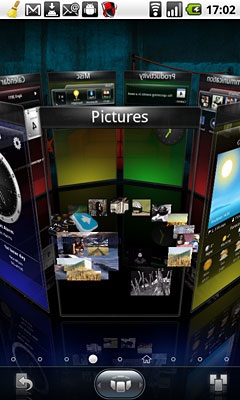

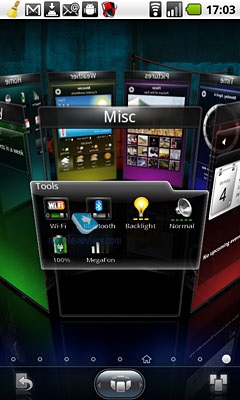
Viteza muncii
concluzie
SPB, desigur, sa dovedit a fi un produs de calitate. Compania deține bara stabilită de cochilii sale sub Windows Mobile și Symbian. În SPB Shell 3D, un sistem convenabil de panouri, numărul lor este mai mult decât suficient, panourile pot fi schimbate, ajustate. În coajă, un sistem de dosare convenabil, aici este mai interesant decât în standardul Android, unde nu am folosit dosare datorită posibilităților reduse ale acestui instrument. Coaja este frumoasă, are câteva widget-uri foarte bune.
Și acum, aruncăm o privire asupra SPB Shell 3D dintr-un unghi diferit. Costul programului este mai mare de 400 de ruble (424.14). În același timp, produsul de la SPB are concurenți puternici: ADW Launcher, GO Launcher, Launcher Pro. Unele dintre aceste cochilii sunt complet gratuite, altele parțial, versiuni complete costă aproximativ 100 de ruble. Pentru oricare dintre cochilii listate pe piață există zeci de teme de calitate, dar ele sunt similare în funcționalitate și chiar depășesc SPB Shell 3D în anumite momente. Deci, se pare că în timp ce shell-ul de la SPB este bun numai în izolare de la interfețele alternative existente pentru Android. Versiunea gratuită simplificată și costul mai mic pentru versiunea completă sunt primii pași care, în opinia mea, pot face ca SPB Shell 3D să fie interesantă în piața aplicațiilor Android Market.